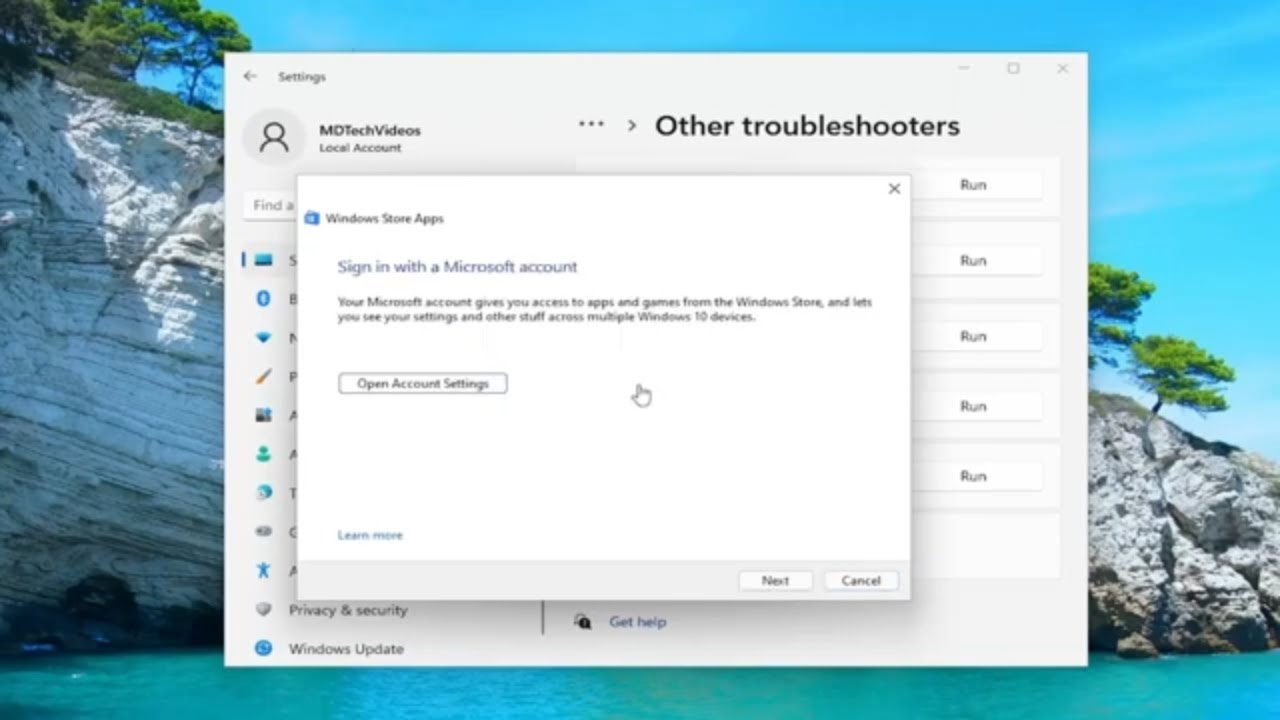
En este artículo les mostraré cómo resolver el problema de la activación de una aplicación por el administrador integrado. Si ven el mensaje Esta aplicación no puede ser activada por el administrador integrado. Consulta la ayuda para obtener consejos sobre la solución de problemas, no se preocupen, el proceso para solucionarlo es bastante sencillo.
Paso 1: Abrir el menú de búsqueda y acceder a los ajustes de solución de problemas
Lo primero que recomiendo hacer es abrir el menú de búsqueda y escribir solucionar problemas. De los resultados, selecciona Solucionar problemas de configuración en Mac y ábrelo. En el lado derecho, selecciona Otros solucionadores de problemas. Después, ve hacia abajo hasta ubicar Solucionador de problemas para aplicaciones de la Tienda Windows y selecciona Ejecutar.
Es importante que sigas las instrucciones que aparecerán en la pantalla y permitas que el solucionador de problemas realice su trabajo. Estas instrucciones te guiarán hacia una solución satisfactoria para el problema.
Paso 2: Iniciar sesión en tu cuenta de Microsoft (si es necesario)
A veces, el problema puede ser causado por haber cerrado sesión en tu cuenta de Microsoft. Si este es tu caso, simplemente abre la aplicación Tienda y selecciona el icono de perfil en la parte superior. A continuación, selecciona Iniciar sesión y sigue las instrucciones para iniciar sesión en tu cuenta de Microsoft.
Paso 3: Verificar el estado del sistema
Si aún estás experimentando problemas, puedes intentar verificar el estado del sistema. Para hacerlo, abre el menú de búsqueda nuevamente y escribe cmd. Entre los resultados, haz clic derecho en Símbolo del sistema y selecciona Ejecutar como administrador. Si aparece una ventana de control de cuentas de usuario, selecciona Sí.
En la ventana del símbolo del sistema elevado, escribe sfc /scannow y presiona Enter en tu teclado para comenzar el escaneo del sistema. Este proceso puede llevar algún tiempo, así que ten paciencia.
Paso 4: Reiniciar tu computadora
Una vez que hayas seguido todos los pasos anteriores, cierra todas las ventanas y reinicia tu computadora. Después del reinicio, verifica si el problema se ha solucionado.
¡Y eso es todo! Espero que estos pasos hayan sido de ayuda para resolver el problema. Gracias por leer este breve tutorial y ¡hasta la próxima!
